Découvrez la nouvelle expérience utilisateur One UI 3 et Android 11 sur la gamme Galaxy S21
One UI 3 est conçu pour vous aider à vous concentrer sur ce qui compte le plus. La refonte complète de notre identité visuelle a amélioré ce que vous utilisez le plus, tels que l’Écran d’accueil et le Volet des raccourcis, afin de limiter les distractions, de mettre les informations importantes en évidence et de rendre votre expérience plus cohérente. Les améliorations des performances permettront une exécution plus rapide des applications, tout en optimisant l’utilisation de la batterie. De plus, One UI 3 vous donne le contrôle grâce à de nouvelles mesures de protection de la vie privée, aux autorisations uniques et à l’amélioration des fonctions de Bien-être numérique.
Identité visuelle
Nous avons repensé l’apparence et l’interface de One UI 3 sur de nombreux points, des détails aux éléments les plus importants. Les changements apportés vont de nouvelles icônes plus cohérentes à une organisation plus intelligente du Volet des raccourcis et des notifications. Les mouvements sont plus fluides et plus naturels que jamais, grâce à l’amélioration des animations et réactions tactiles pour fluidifier les interactions. L’interface s’adapte à différentes tailles d’écrans afin de vous garantir la meilleure expérience possible sur tous les appareils, qu’il s’agisse de téléphones, d’appareils pliables ou de tablettes.

Des performances améliorées
Nous avons optimisé One UI 3 en améliorant l’attribution de mémoire dynamique afin d’accélérer l’exécution des applications et d’optimiser leurs performances. Nous avons également limité les activités en arrière-plan afin d’optimiser les performances et de limiter l’utilisation de la batterie.
Une plus grande personnalisation
Sur l’écran d’accueil, vous pouvez ajouter un widget pour contrôler votre temps d’utilisation et définir un arrière-plan d’appel en affichant une photo ou une image lorsque vous passez ou recevez un appel.
Pour modifier l’Arrière-plan d’appel, ouvrez l’application Téléphone sur votre smartphone et suivez les étapes suivantes :
Étape 1. Appuyez sur Plus d’options (3 points verticaux), Paramètres puis sur Arrière-plan d’appel.
Étape 2. Sélectionnez Arrière-plan (en bas à droite de l’écran) pour sélectionner votre arrière-plan préféré.

- Bixby Routines propose encore plus de contrôles pour vous aider à automatiser votre vie.
- Les nouvelles icônes et les widgets sur l’écran de verrouillage facilitent la recherche et le contrôle de vos routines.
- De nouvelles catégories d’images ont été ajoutées pour l’Écran de verrouillage dynamique et vous pouvez sélectionner jusqu’à 5 catégories à la fois.
Fonctions améliorées
Écran d’accueil et écran de verrouillage
- Sur l’Écran d’accueil, ajoutez des widgets en touchant et en restant appuyé sur une application.
- Éteignez l’écran en appuyant deux fois sur un espace vide de l’Écran d’accueil ou l’Écran de verrouillage (pour cela, allez dans Paramètres > Fonction avancées > Mouvements et gestes).
- Sur l’écran d’accueil, appuyez sur la zone horaire pour que des widgets tels que le calendrier, le temps ou la musique s’affichent.
Appels et messageries instantanées
- Affichez les conversations séparément dans le Volet des raccourcis. Cela fonctionne avec Messages et avec vos applications de messagerie instantanée favorites.
- Supprimez facilement les contacts dédoublés stockés sur le même compte dans Contacts. La période de sauvegarde des contacts supprimés passe de 15 jours à 30 jours.
- Cliquez sur un de vos contact pour voir les contacts associés (Gmail, SIM, WhatsApp, etc.).
- Ajout de la corbeille dans les messages pour que ceux récemment supprimés soient sauvegardés pendant 30 jours.
Photos et vidéos
- Prenez des photos plus rapidement grâce à l’amélioration de la mise au point et de l’exposition automatiques
- Affichez, modifiez et partagez des photos et vidéos plus facilement depuis la Galerie.
- Trouvez plus rapidement des photos et des vidéos grâce aux nouvelles fonctionnalités de recherche et aux nouvelles catégories de la Galerie.
- Rétablissez à tout moment des images/photos modifiées à leur version d'origine, même après leur enregistrement.
Pour rétablir une image à sa version d’origine, ouvrez la photo dans la Galerie et procédez ainsi :
Étape 1. Appuyez sur l’icône Crayon (éditer) en bas de l’écran.
Étape 2. Effectuez une modification puis sélectionnez Rétablir. Pour finir, confirmez en appuyant sur Rétablir l’original.

Paramètres
- L’apparence des Paramètres et leur interface ont été simplifiées. Votre compte Samsung apparaît en haut de l’écran, et les paramètres pour l’Écran d’accueil sont désormais plus faciles d’accès.
- Il est plus facile de trouver les paramètres dont vous avez besoin grâce aux nouvelles fonctions de Recherche. Vous obtiendrez de meilleurs résultats pour les synonymes et fautes d’orthographe communes, et vous pouvez appuyer sur les tags pour voir les groupes de paramètres liés.
- Les touches du Volet des raccourcis ont été réduites pour ne fournir que les fonctionnalités les plus fréquemment utilisées. Vous pouvez également ajouter des boutons pour créer votre Volet personnalisé.
Clavier Samsung
- Augmentation du nombre de langues de saisie, qui est désormais passé à 370.
- La fonction copier-coller pour les images et codes de vérification figurant dans les messages texte a été simplifiée.
- Ajout de suggestions d’emojis et d’autocollants lorsque vous saisissez un émoticône avec des caractères spéciaux.
- Amélioration de la disposition du clavier pour fournir une barre d'espace plus grande lors de la saisie des adresses Web et e-mail.
- Paramètres du clavier réorganisés pour faciliter l'accès aux paramètres fréquemment utilisés.
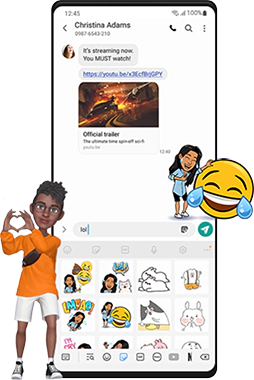
Productivité
- Maintenez un équilibre sain entre vie professionnelle et privée en limitant les tâches répétitives et complexes, et en les gérant de manière plus efficace.
- De nouvelles routines seront recommandées en fonction de vos usages et habitudes d'utilisation. De nouvelles routines vous sont proposées en fonction de votre rythme de vie.
- Bixby Routines intègre un paramètre pour tout remettre à zéro.
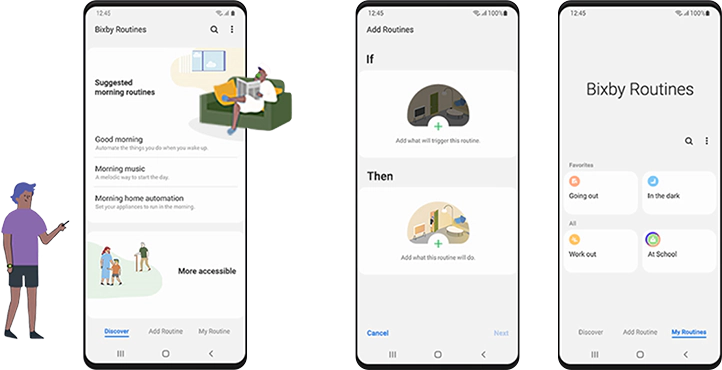
- Quand vous naviguez sur Internet, vous pouvez masquer les barres d’état et de navigation pour une expérience encore plus immersive et traduire plus rapidement les pages Web.
- Vous serez invité à bloquer les sites Web envoyant trop de pop-up ou de notifications.
- Vous pouvez parcourir et sélectionner les fichiers Cloud Drive via l’écran de sélection de fichier dans Mes fichiers.
Contrôle simplifié des médias et appareils
Le contrôle des médias et appareils est simplifié, grâce à l’amélioration du Volet Média dans les notifications. Vous pouvez voir les applications média utilisées récemment et basculer rapidement de périphérique. Par ailleurs, vous pouvez également vérifier les paramètres Android Auto dans les Paramètres avancés.
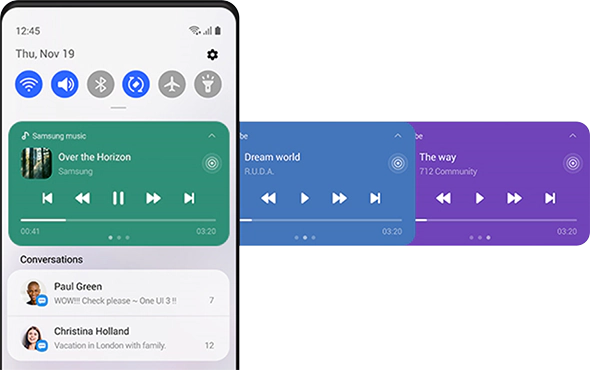
Identifier et améliorer vos habitudes numériques
L’amélioration des fonctions de Bien-être numérique vous permet de contrôler plus facilement la façon dont vous utilisez votre téléphone ou tablette, et vous aide à prendre de bonnes habitudes numériques. Consultez votre utilisation au volant ou découvrez les changements hebdomadaires dans votre temps d’écran par fonction d’un seul coup d’œil grâce à nos rapports hebdomadaires améliorés.
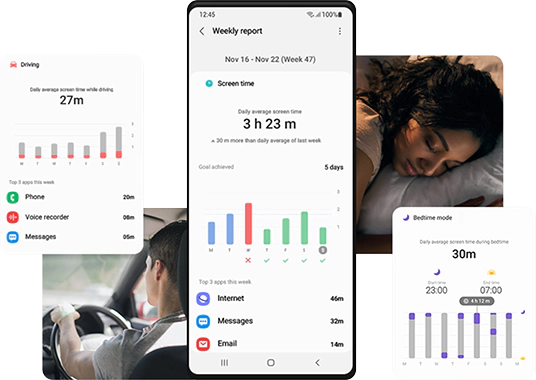
Accessibilité pour tous
One UI 3 vous recommande les fonctions d’accessibilité qui vous seront utiles sur la base de votre utilisation. Grâce à l’amélioration du raccourci Accessibilité, ces fonctions sont plus faciles à lancer et à utiliser. Vous pouvez utiliser la fonction Lecture à voix haute saisie clavier pour entendre ce que vous avez saisi lorsque la fonction TalkBack est désactivée.
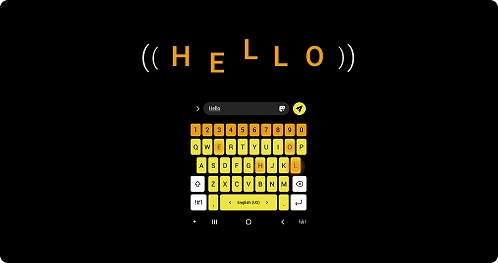
Renforcement de la protection de la vie privée
Vous pouvez désormais autoriser les applications à accéder une seule fois à votre microphone, à l’appareil photo ou à votre position. Toutes les autorisations données à une application et n’ayant pas été utilisées depuis longtemps seront automatiquement révoquées. Vous ne pouvez plus autoriser les applications à avoir toujours accès à votre position depuis la fenêtre pop up de consentement habituelle. Pour autoriser les applications à accéder à votre position lorsqu’elles ne sont pas en cours d’utilisation, vous devez vous rendre sur la page d’autorisation d’accès à la position dans les Paramètres.
Remarque : Les images peuvent varier en fonction du modèle et de la version logicielle de l’appareil. Bien qu’affichées en anglais, elles sont similaires en français.
Merci pour votre avis
Veuillez répondre à toutes les questions.
Code to Open Chat Window

